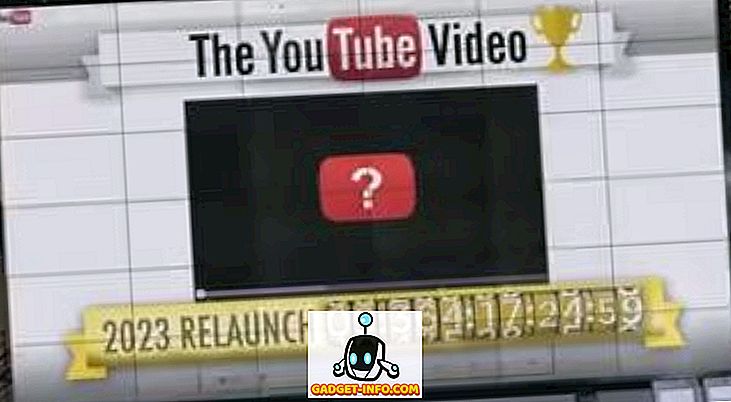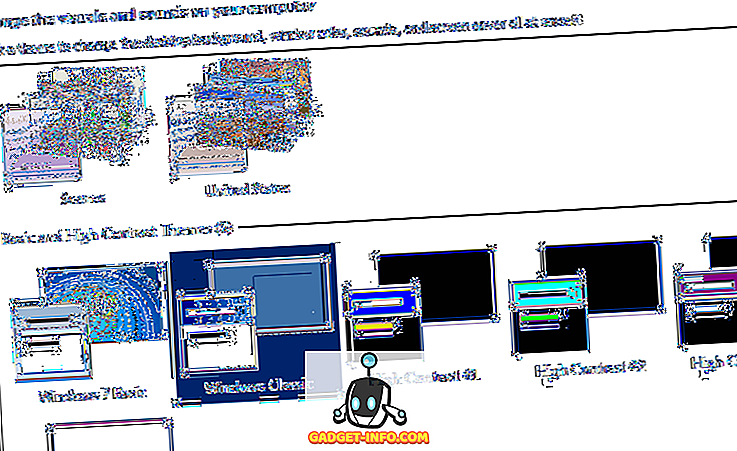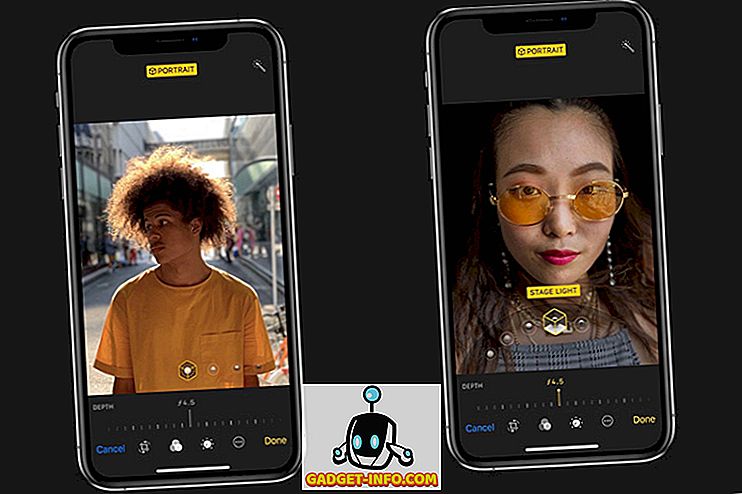ฉันเพิ่งมีปัญหาเมื่อฉันเปิดตัวจัดการอุปกรณ์และพบว่าว่างเปล่า! ไม่มีอะไรที่นั่น! ว่างเปล่าเพียงธรรมดา! มันแปลกมากและใช้เวลาสักพักกว่าจะรู้ว่าปัญหาคืออะไร!
หาก ตัวจัดการอุปกรณ์ ของคุณ ว่างเปล่าหรือว่างเปล่า มีความเป็นไปได้สองประการที่ทำให้เกิดปัญหา: คุณได้ปิดใช้งานบริการ Windows ที่สำคัญหรือการอนุญาตของคุณในรีจิสทรีสำหรับคีย์ตัวจัดการอุปกรณ์เสียหาย
นี่คือวิธีที่คุณสามารถแก้ไขปัญหานี้ได้โดยการเปิดใช้งานบริการ Windows ที่เหมาะสมหรือเปลี่ยนสิทธิ์ในรีจิสทรี
วิธีที่ 1 - เปิดใช้งานบริการ Windows Plug and Play
เห็นได้ชัดว่า Windows Device Manager จำเป็นต้องเปิดใช้งานบริการ Plug and Play เพื่อให้ทำงานได้อย่างถูกต้อง คุณสามารถเปิดใช้งานบริการโดยไปที่ Start, Control Panel, เปิด เครื่องมือการจัดการ และจากนั้นคลิกที่ Services

เลื่อนลงและค้นหาบริการ Plug and Play ดับเบิลคลิกที่มันและตรวจสอบให้แน่ใจว่า ประเภทการเริ่มต้น ถูกตั้งค่าเป็น อัตโนมัติ และคลิก เริ่ม หากบริการไม่ได้ทำงานอยู่

ตรวจสอบดูว่าตัวจัดการอุปกรณ์ของคุณยังว่างหรือไม่ ถ้าเป็นเช่นนั้นคุณสามารถลองเปิดใช้งาน Windows Services เพิ่มเติมได้โดยไปที่ Start, Run และพิมพ์ใน MSCONFIG คลิกที่แท็บ บริการ และเลือก เปิดใช้งานทั้งหมด

ไปข้างหน้าและรีสตาร์ทคอมพิวเตอร์ของคุณและตอนนี้คุณควรหวังว่าจะสามารถเห็นอุปกรณ์ฮาร์ดแวร์ทั้งหมดใน Device Manager ถ้าไม่ลองวิธีที่ 2!
วิธีที่ 2 - แก้ไขการอนุญาตของรีจิสทรี
เหตุผลอื่น ๆ ที่ Device Manager อาจว่างเปล่าคือเนื่องจากมีปัญหาด้านความปลอดภัยกับคีย์ในรีจิสทรี หากต้องการแก้ไขให้คลิกที่ เริ่ม แล้ว เรียกใช้ แล้วพิมพ์ใน REGEDT32 คลิกที่หน้าต่าง HKEY_LOCAL_MACHINE หรือขยายรังนั้นและไปที่คีย์ต่อไปนี้:
HKEY_LOCAL_MACHINE \ SYSTEM \ CurrentControlSet \ Enum
ตอนนี้คลิกขวาที่ Enum และเลือก สิทธิ์ หากกล่องรายการชื่อกลุ่มหรือชื่อผู้ใช้ว่างเปล่าคุณรู้ว่านี่เป็นปัญหา! ควรมีสองชื่อในนั้น ระบบ และ ทุกคน
คลิกปุ่ม เพิ่ม และพิมพ์ใน ทุกคน แล้วคลิกตกลง ทำเครื่องหมายที่ช่อง อนุญาต ถัดจาก อ่าน สำหรับ ทุกคน ตอนนี้คลิก เพิ่ม อีกครั้งและพิมพ์ใน ระบบ ทำเครื่องหมายที่ช่อง อนุญาต ถัดจาก อ่าน และ ควบคุมทั้งหมด สำหรับ ระบบ ควรมีลักษณะเช่นนี้:

ควรเลือกทั้งกล่องกาเครื่องหมายที่อยู่ภายใต้ อนุญาต เมื่อคุณไฮไลต์ระบบ และอย่าลืมคลิกปุ่ม ขั้นสูง หลังจากเพิ่มผู้ใช้ทั้งสองและเลือก รีเซ็ตรายการการอนุญาตบนวัตถุลูกทั้งหมดด้วยรายการที่แสดงที่นี่ซึ่งใช้กับวัตถุลูก

คลิกตกลงและหากข้อความเตือนปรากฏขึ้นให้คลิกตกลง ปิดตัวแก้ไขรีจิสทรีและรีสตาร์ทคอมพิวเตอร์ของคุณ ตอนนี้คุณควรจะเห็นทุกอย่างใน Device Manager
หากคุณยังคงประสบปัญหากับตัวจัดการอุปกรณ์ว่างให้โพสต์ความคิดเห็นที่นี่! สนุก!